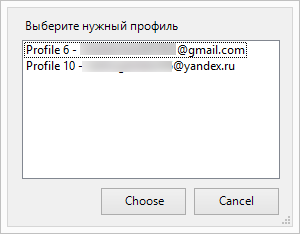Синхронизация Яндекс контактов и календарей c Outlook
В свете последних изменений в законе "Об информации, информационных технологиях и защите информации", многие переходят с Gmail на Яндекс (Yandex.ru) почту и интересуются, можно ли перенести контакты и календари из Яндекса в Outlook.Скажу сразу, что синхронизировать ваши Яндекс контакты и календари с Outlook возможно при помощи EVO Collaborator для Outlook. ECO - это Outlook плагин, работающий с открытыми протоколами CarDAV и CalDAV.
Ниже дана инструкция, как же синхронизировать Яндекс контакты и календари с почтовым клиентом Outlook без особых усилий:
- Для начала скачайте плагин ECO с официального сайта EVO (обратите внимание на то, что, когда будете устанавливать плагин, необходимо зайти в систему под администратором)
- После установки плагина откройте Microsoft Outlook. В строке основного меню, расположенного в верхней части окна Outlook 2016/2019 нажмите на появившуюся вкладку EVO. Далее нажмите "Настройка профиля".
- В появившемся окне нажмите слева на "Yandex (Яндекс) - not configured". Справа введите свой адрес Яндекс почты и пароль. Нажмите "Тест" и "Применить".

Yandex - Когда закончите, любые добавленные или обновленные контакты, календари и задачи в папке Yandex будут синхронизированы в двустороннем порядке с MS Outlook.
Кроме того, вы можете импортировать контакты, задачи и календари из Gmail в Yandex. Выберите "Найти на сервере" во вкладке "CalDAV календари и задачи". Затем выберите профиль Gmail и нажмите "Копирование из облака"
Далее выберите нужный профиль
После удачного копирования появится сообщение